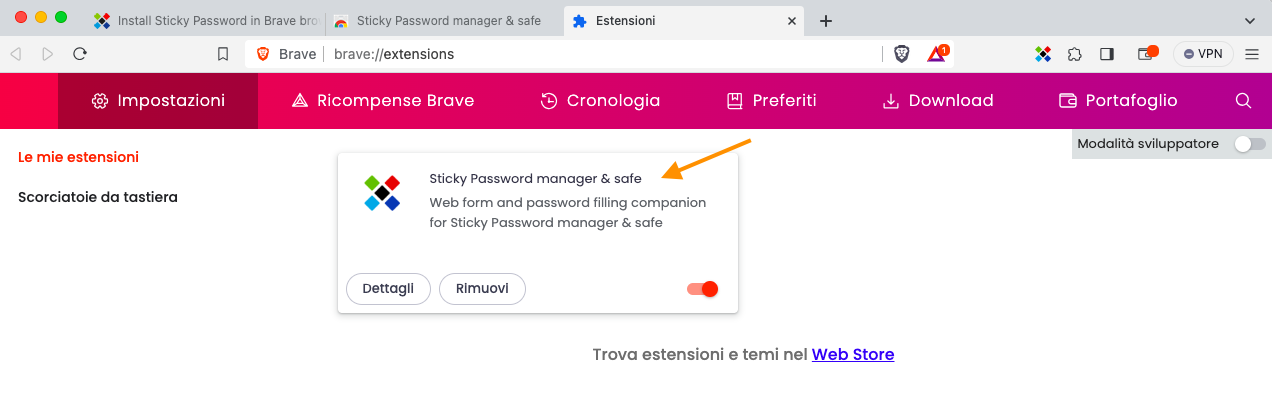L’estensione per il browser Sticky Password salva i nuovi dati man mano che vengono inseriti e consente di sfruttare a pieno la funzionalità di compilazione dei moduli, oltre a digitare le password al posto tuo quando accedi ai tuoi siti preferiti, in modo che non debba farlo tu.
L’installazione dell’estensione Sticky Password sui browser supportati è una delle fasi opzionali della procedura guidata di prima esecuzione. Con pochi e rapidi passaggi, è anche possibile installare o reinstallare manualmente l’estensione in qualsiasi momento direttamente dall’applicazione.
Installazione dell’estensione Sticky Password per Brave:
- Fai clic su Sticky Password nella barra dei menu del Mac e seleziona Gestire le estensioni del browser.
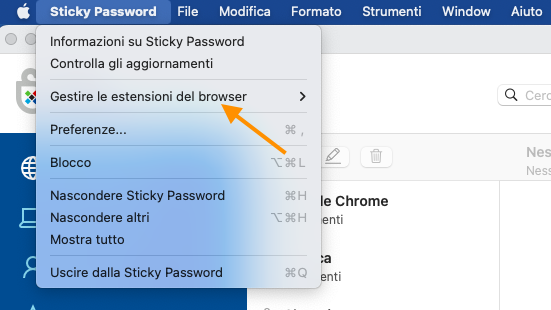
- Seleziona Brave per avviare una nuova scheda del browser in Brave che facilita l’installazione della nuova estensione.
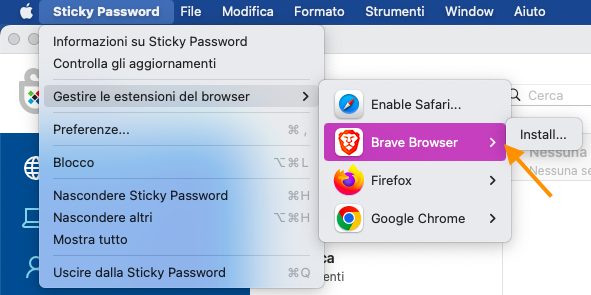
- Fai clic sul pulsante Vai al Web Store.
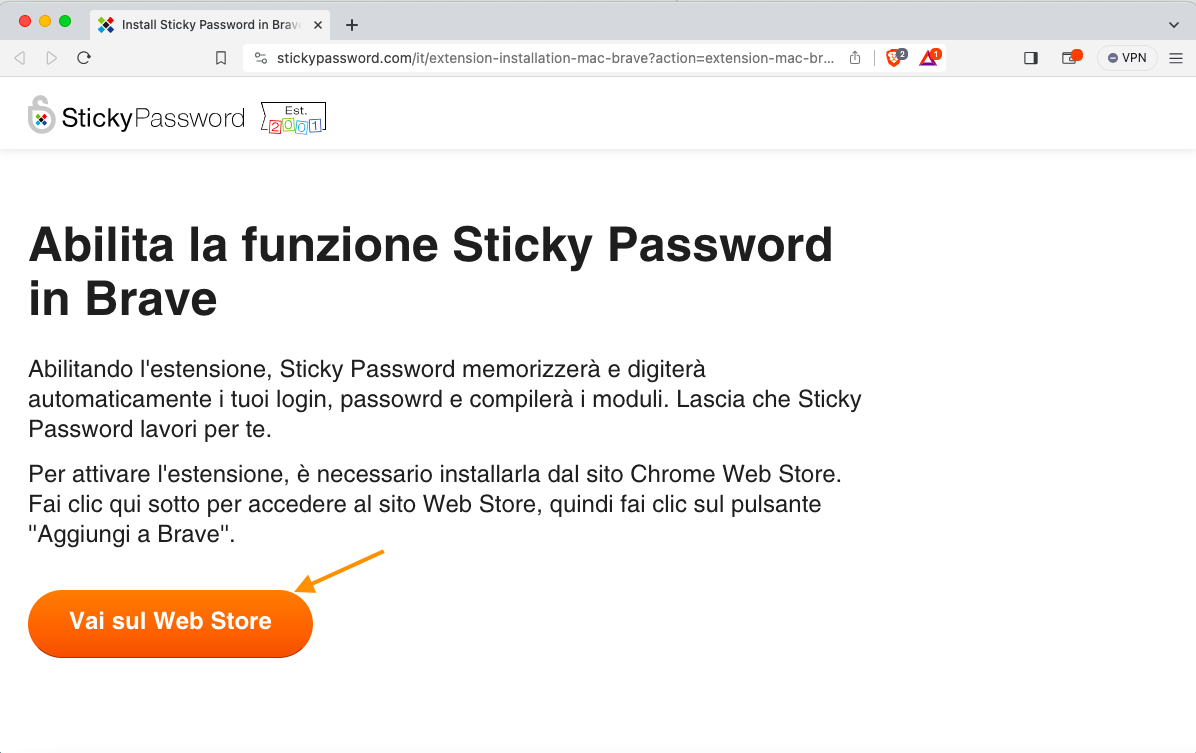
- Fai clic sul pulsante Aggiungi a Brave.
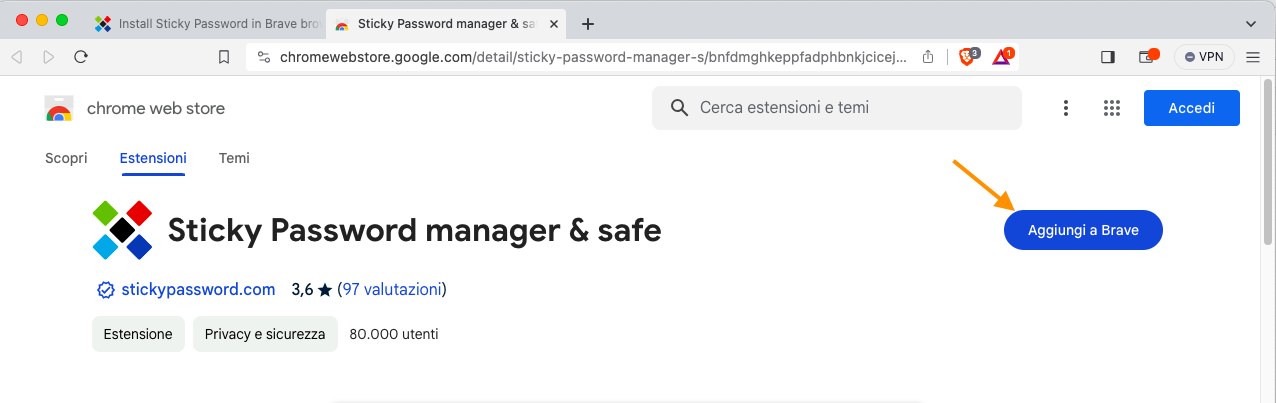
- Fai clic su Aggiungi estensione per installare l’estensione Brave.
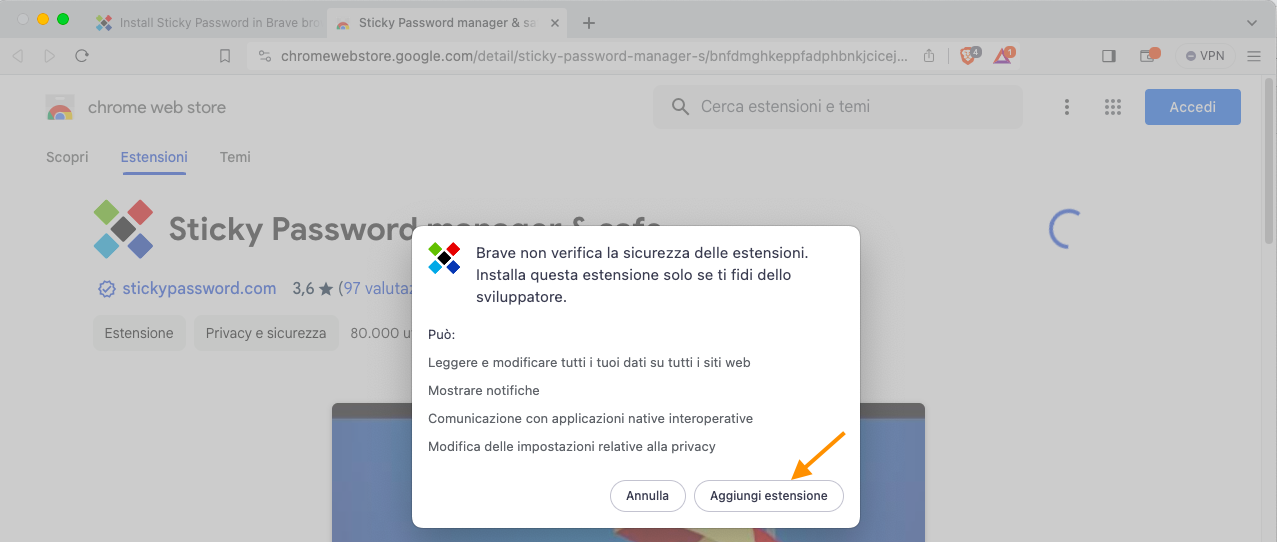
- L’estensione è ora installata. Fai clic sul simbolo della spilla per fissare l’estensione in alto.
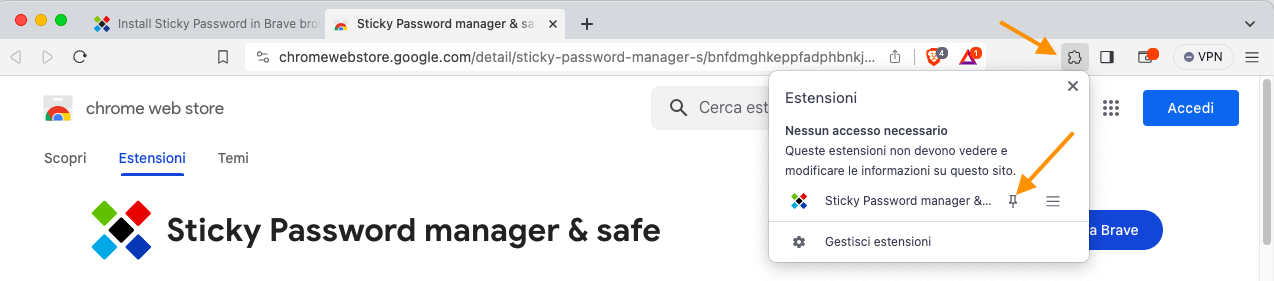
- Sarà possibile vedere l’icona di Sticky Password nella barra degli strumenti di Brave. Quando Sticky Password è sbloccata, l’icona è a colori. Quando Sticky Password è bloccata, l’icona è grigia.
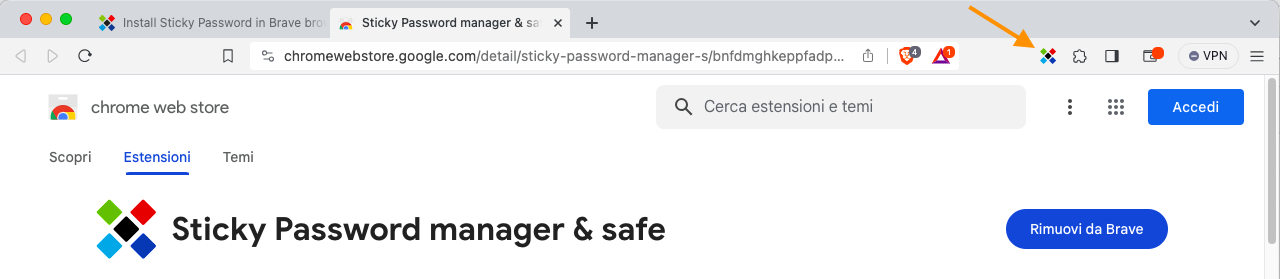
- È anche possibile controllare l’estensione Sticky Password direttamente nella pagina delle estensioni del browser Brave. Fai clic sull’icona Menu – Estensioni.
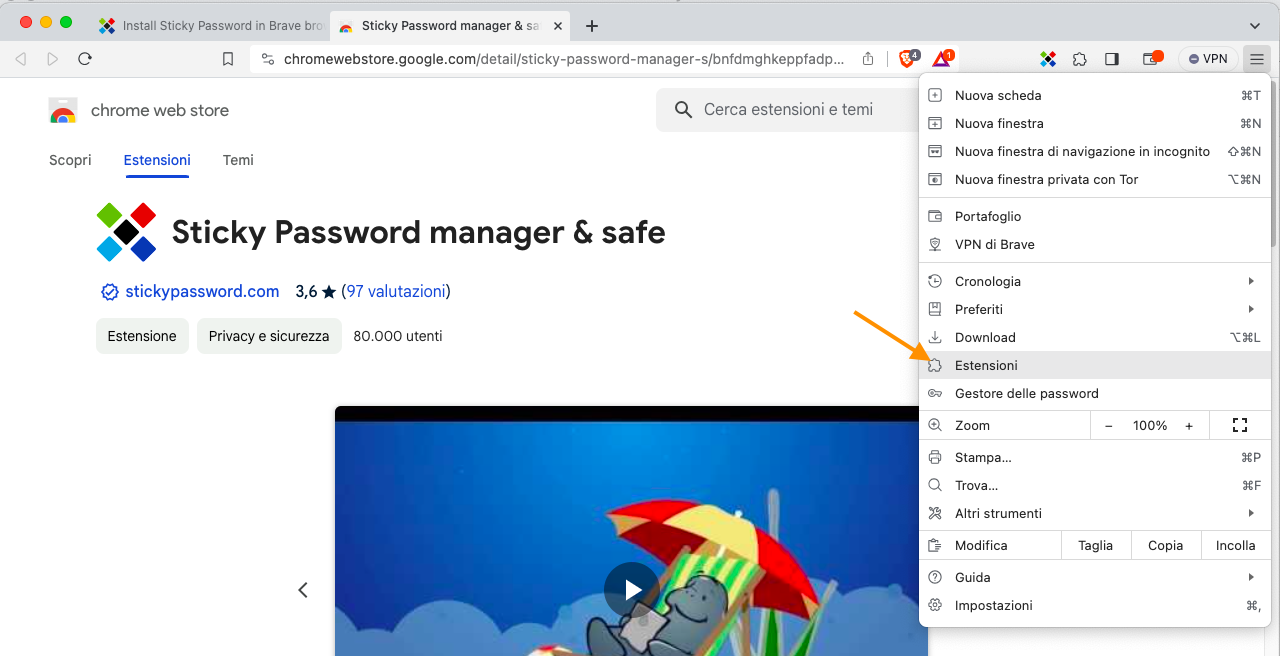
- Si può notare che la nuova estensione di riempimento automatico Sticky Password è stata installata ed è abilitata nel browser.